
Innehållsförteckning:
- Författare John Day [email protected].
- Public 2024-01-30 12:46.
- Senast ändrad 2025-01-23 15:11.


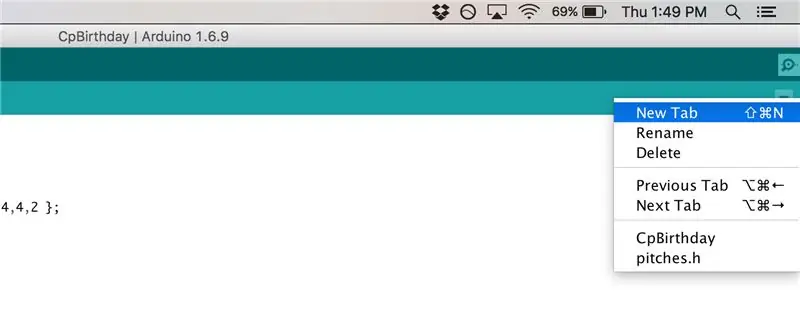
Så här spelar du Happy Birthday Melody på Adafruit's Arduino Compatible board Circuit Playground.
Jag behövde något litet att bädda in i en låda för en födelsedagslådaöverraskning
Steg 1: Lägga till koden
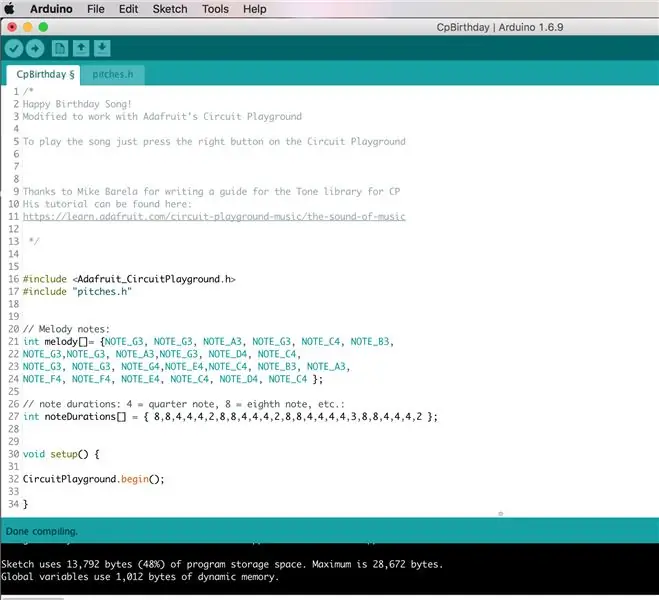
Kopiera och klistra in den här koden i Arduino IDE och namnge sedan filen cpBirthday
/*Födelsedagssång! Modifierad för att arbeta med Adafruit's Circuit Playground
För att spela låten, tryck bara på den högra knappen på Circuit Playground
Tack till Mike Barela för att du skrev en guide för Tone -biblioteket för CP
Hans handledning finns här: https://learn.adafruit.com/circuit-playground-music/the-sound-of-music */
#include #include "pitches.h"
// Melodinoter:
int melodi = {NOTE_G3, NOTE_G3, NOTE_A3, NOTE_G3, NOTE_C4, NOTE_B3, NOTE_G3, NOTE_G3, NOTE_A3, NOTE_G3, NOTE_D4, NOTE_C4, NOTE_G3, NOTE_G3, NOTE_G4, NOTE_E4, NOTE_C4, NOTE_B3, NOTE4B NOTE_C4, NOTE_D4, NOTE_C4};
// notens längd: 4 = kvartsnot, 8 = åttondel, etc:
int noteDurations = {8, 8, 4, 4, 4, 2, 8, 8, 4, 4, 4, 2, 8, 8, 4, 4, 4, 4, 3, 8, 8, 4, 4, 4, 2};
void setup () {
CircuitPlayground.begin ();
}
void loop () {
if (CircuitPlayground.rightButton ()) {för (int thisNote = 0; thisNote <26; thisNote ++) {int noteDuration = 1000/noteDurations [thisNote]; // för att beräkna notens varaktighet (1 sekund dividerat med nottypen) CircuitPlayground.playTone (melodi [thisNote], noteDuration); // för att skilja noterna, ställ in en minsta tid mellan dem. int pauseBetweenNotes = noteDuration * 1,60; delay (pauseBetweenNotes); noTone (8); }}}
Lägg sedan till en ny flik och namnge filen pitches.h som är en lista anteckningar och deras frekvenser av Brett Hagman
-kopiera och klistra in följande i den filen
-spara den
/************************************************* *Offentliga konstanter *********************************************** **/
#define NOTE_B0 31 #define NOTE_C1 33 #define NOTE_CS1 35 #define NOTE_D1 37 #define NOTE_DS1 39 #define NOTE_E1 41 #define NOTE_F1 44 #define NOTE_FS1 46 #define NOTE_G1 49 #define NOTE_GS1 52_defin #NOTE_defin NOTE_B1 62 #define NOTE_C2 65 #define NOTE_CS2 69 #define NOTE_D2 73 #define NOTE_DS2 78 #define NOTE_E2 82 #define NOTE_F2 87 #define NOTE_FS2 93 #define NOTE_G2 98 #define NOTE_GS2 104 #define NOTE_A2 110_de2 #define NOTE_C3 131 #define NOTE_CS3 139 #define NOTE_D3 147 #define NOTE_DS3 156 #define NOTE_E3 165 #define NOTE_F3 175 #define NOTE_FS3 185 #define NOTE_G3 196 #define NOTE_GS3 208 #define NOTE_A3 220 #defin 23 NOTE_C4 262 #define NOTE_CS4 277 #define NOTE_D4 294 #define NOTE_DS4 311 #define NOTE_E4 330 #define NOTE_F4 349 #define NOTE_FS4 370 #define NOTE_G4 392 #define NOTE_GS4 415 #define NOTE_A4_4 #4defin #NOTE4A4 #4defin #NOTE4A4 #4defin #NOTE4A4 #4definition NOTE_A4 # definiera NOTE_CS5 554 #define NOTE_D5 587 #define NOTE_DS5 622 #define NOTE_E5 659 #define NOTE_F5 698 #define NOTE_FS5 740 #define NOTE_G5 784 #define NOTE_GS5 831 #define NOTE_A5 880 #define NOTE_85_define NOTE_85_define NOTE_85_defin #NOTE586 #325 1109 #define NOTE_D6 1175 #define NOTE_DS6 1245 #define NOTE_E6 1319 #define NOTE_F6 1397 #define NOTE_FS6 1480 #define NOTE_G6 1568 #define NOTE_GS6 1661 #define NOTE_A6 1760 #define NOTE_AS6 1865 #Define NOTE_Define NOTE_Define NOTE_AS6_Define_66 #Define NOTE_AS6 1865 #de7 definiera NOTE_D7 2349 #define NOTE_DS7 2489 #define NOTE_E7 2637 #define NOTE_F7 2794 #define NOTE_FS7 2960 #define NOTE_G7 3136 #define NOTE_GS7 3322 #define NOTE_A7 3520 #define NOTE_AS7 3729 #define NOTE_87_56_fine NOTE_D7_defin #NOTE88_56_56_57_definition NOTE_D8_56_57_definition 4699 #define NOTE_DS8 4978
Steg 2: Ladda upp koden
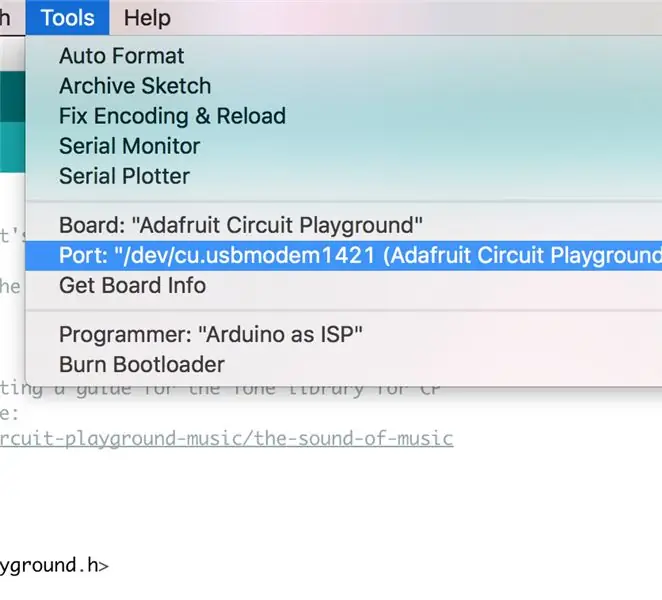
Se till att du har lagt till stödet för Circuit Playground enligt beskrivningen i denna handledning från Adafruit.
-Välj Adafruit Circuit PLayground under styrelser samt dess COM -port
-Klicka på uppladdning
Steg 3: Gör det bärbart

- Jag använde en 3 x AAA batterihållare med på/av-omkopplare och 2-stifts JST-kontakt för att ge ström till kortet
Justera gärna koden som du vill.
- Frågor, feedback, komplimanger och önskemål är alla välkomna:):
Rekommenderad:
Grattis på födelsedagen på vattensynthesizer med MakeyMakey och Scratch: 5 steg

Grattis på födelsedagen på vattensynthesizer med MakeyMakey och Scratch: I stället för blommor och sång kan du bygga denna installation som en stor överraskning för födelsedagar
Grattis på födelsedagen RGB Rainbow Lighting Gift: 11 steg

Grattis på födelsedagen RGB Rainbow Lighting Gift: Hej vänner, i denna instruerbara kommer vi att göra en annan födelsedagspresent med RGB neopixel. Det här projektet ser väldigt coolt ut i mörker på natten. Jag gav all information i denna handledning med alla delar och koder. Och jag hoppas att ni alla gillar det här
Kreativa grattis på födelsedagen: 5 steg
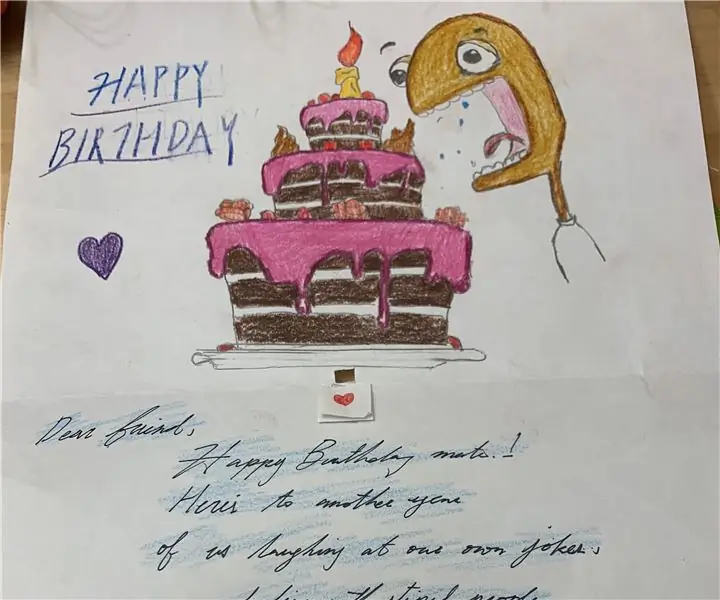
Kreativa grattis på födelsedagen: Detta är en födelsedagskortidé gjord för dina vänner och nära och kära. LED -lampan symboliserar ljuset i kortet, medan den svarta runda saken är högtalaren, kommer högtalaren att spela grattis på födelsedagen. Både låten och ljuset kommer
Gör en färgstark grattis på födelsedagen LED -ljuskrets: 7 steg

Gör en färgstark grattis på födelsedagen LED -ljuskrets: Designinspirationen för denna ljuskrets är från vårt liv. I vår födelsedagsfest måste vi tända ljusen med en tändare och efter önskan blåser vi ut ljusen. Denna DIY -krets fungerar på samma sätt. Som vi kan se från kretsen
Grattis på födelsedagen-summer och knapp: 10 steg

Grattis på födelsedagen-summer och knapp: Detta projekt använder Arduino Uno, en summer och en knapp för att spela låten Happy Birthday! När du trycker på knappen spelar summern hela låten Happy Birthday. Jag ser kopplingen till de musikaliska födelsedagskorten som mina barn älskar så mycket
